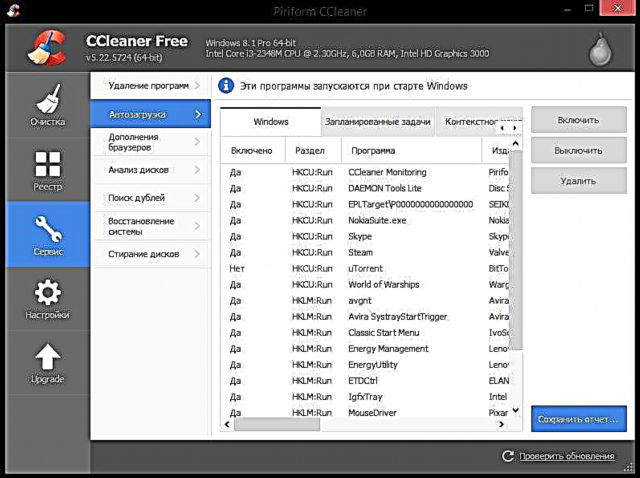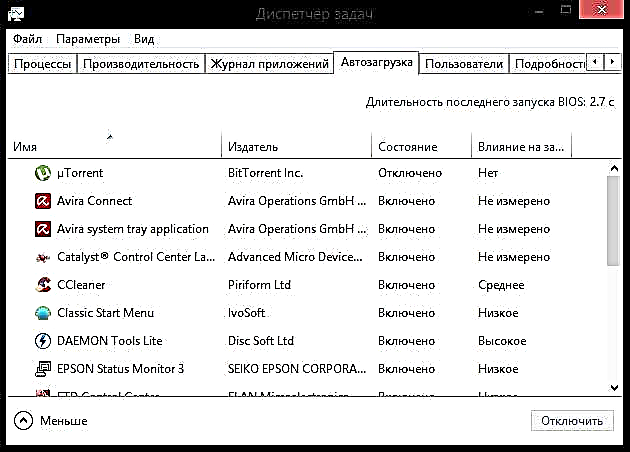Ingon nga default, sa mga setting sa Steam, ang kliyente awtomatikong nagsugod sa pag-login sa Windows. Kini nagpasabut nga sa higayon nga imong giliso ang computer, magsugod dayon ang kliyente. Apan kini dali nga pag-ayo gamit ang kliyente mismo, dugang nga mga programa, o paggamit sa standard nga mga himan sa Windows. Atong tan-awon kung giunsa ang pagpugong sa pagsugod sa Steam.
Giunsa ang pagtangtang sa Steam gikan sa pagsugod?
Paagi 1: Paglikay autorun gamit ang kliyente
Mahimo nimo kanunay nga isalikway ang function sa autorun sa kliyente sa Steam mismo. Aron mahimo kini:
- Pagdagan ang programa ug ang item sa menu "Singaw" adto sa "Mga setting".

- Pagkahuman moadto sa tab "Interface" ug atbang sa parapo "Awtomatikong magsugod kung imong gibalik ang kompyuter" i-uncheck ang kahon.

Sa ingon, imong gibabagan ang kliyente autorun sa sistema. Apan kung tungod sa pipila ka hinungdan kini nga pamaagi dili angay kanimo, nan mobalhin kami sa sunod nga pamaagi.
Paagi 2: Paglikay sa Autostart Gamit ang CCleaner
Sa kini nga pamaagi, tan-awon naton kung giunsa ang pag-disable sa pagsugod sa Steam gamit ang dugang nga programa - Ccleaner.
- Ilunsad ang CCleaner ug sa tab "Serbisyo" pangitag butang "Pagsugod".
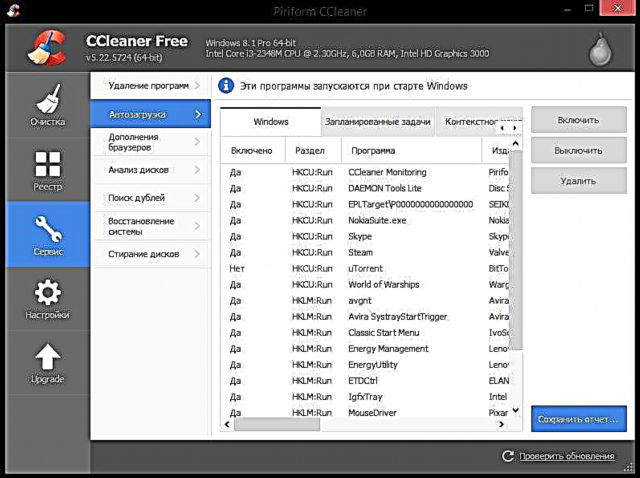
- Makita nimo ang usa ka lista sa tanan nga mga programa nga awtomatikong magsugod sa pagsugod sa computer. Sa kini nga lista kinahanglan nimo nga makit-an ang Steam, pilia kini ug i-klik ang button Patya.

Ang kini nga pamaagi angay dili lamang alang sa SyCleaner, kondili alang usab sa uban pang susama nga mga programa.
Paagi 3: Paglikay autorun gamit ang sumbanan nga mga himan sa Windows
Ang katapusang paagi nga ikonsiderar namon mao ang pagpagan sa autorun gamit ang Windows Task Manager.
- Pagtawag sa Windows Task Manager gamit ang usa ka shortcut sa keyboard Ctrl + Alt + Delete o pag-klik sa kanan sa taskbar.

- Sa bentana nga abli, imong makita ang tanan nga mga proseso nga nagdagan. Kinahanglan ka nga moadto sa tab "Pagsugod".
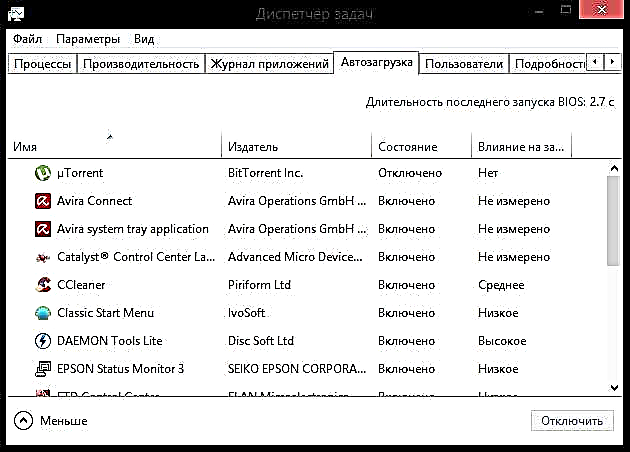
- Dinhi makita ang usa ka lista sa tanan nga mga aplikasyon nga nag-uban sa Windows. Pangitaa ang Steam sa kini nga lista ug i-klik ang button Dili pag-disable.

Sa ingon, gisusi namon ang daghang mga pamaagi diin mahimo nimong isalikway ang pagsugod sa kliyente sa Steam sa sistema.